오픈 라이트 스피드의 제작자에 의해 차세대 호스팅 제어판.
CyberPanel은 친숙한 사용자 인터페이스를 제공하는 차세대 호스팅 제어판입니다.
CyberPanel 이미지는 오픈 라이트 스피드, LS캐시, 워드 프레스, 프레스타샵, 줌라, 마겐토 및 git을 자동으로 설치하는 원 클릭 설치 프로그램을 제공합니다. 또한 Mail 서비스 및 DNS와 같은 구성 요소에 대한 초기 설정을 자동화하여 호스팅에 설정하는 데 걸리는 시간을 줄입니다.
| 구성 | 묘사 |
|---|---|
| 고르다 이미지 | 사이버 패널 지원 CentOS 7 및 Ubuntu 20.04 LTS. 이러한 배포판은 Linode 생성 페이지에서 미리 선택됩니다. 필수. |
| 부위 | 리노드가 거주하기를 원하는 지역입니다. 일반적으로 가장 가까운 위치를 선택하는 것이 가장 좋습니다. DC 선택에 대한 자세한 내용은 데이터 센터 선택 방법 가이드를 검토합니다. 또한 MTR 보고서를 생성하여 귀하와 각 데이터 센터 간의 네트워크 경로를 자세히 살펴볼 수 있습니다. 필수. |
| 리노드 플랜 | 리노드의 하드웨어 리소스. CyberPanel 앱에 모든 크기 리노드를 사용할 수 있습니다. 선택한 Linode 계획은 서버 성능에 영향을 줄 수 있는 데이터 전송, 사용자, 저장소 및 기타 스트레스의 양에 적합해야 합니다. 필수. |
| 리노드 라벨 | 계정의 모든 Linode s 간에 고유해야 하는 Linode의 이름입니다. 이 이름은 클라우드 관리자의 대시보드에서 서버를 식별하는 방법입니다. 필수. |
| 루트 암호 | Linode 인스턴스의 기본 관리 암호입니다. 이 암호는 SSH를 통해 리노드에 로그인할 때 제공해야 합니다. 암호는 강력한 암호에 대한 복잡성 강도 유효성 검사 요구 사항을 충족해야 합니다. 루트 암호를 사용하여 서버에서 작업을 수행할 수 있으므로 길고 복잡하며 고유하게 만들 수 있습니다. 필수. |
배포 후 시작하기
사이버 패널 앱 에 액세스
- 설치가 완료되면 SSH를 통해 리노드에 로그인하여 '192.0.2.0'으로 대체합니다. 리노드의 IP 주소와 함께 다음과 같은 메시지가 표시되면 Linode의 루트 암호를 입력합니다.
ssh root@192.0.2.0 - Linode에 로그인할 때 CyberPanel 이 엉망진창을 볼 수 있습니다. 여기에는 웹 브라우저에서 CyberPanel, phpMyAdmin 및 Rainloop에 액세스하는 지침이 포함됩니다. '192.0.2.0'을 리노드의 IP 주소로 바꿉니다.
Welcome to LiteSpeed One-Click CyberPanel Server.
To keep this server secure, the firewalld is enabled.
CyberPanel One-Click Quickstart guide:
* https://docs.litespeedtech.com/cloud/images/cyberpanel/
In a web browser, you can view:
* CyberPanel: https://192.0.2.0:8090
* phpMyAdmin: https://192.0.2.0:8090/phpmyadmin
* Rainloop: https://192.0.2.0:8090/rainloop
On the server:
* You can get the CyberPanel admin password with the following command:
sudo cat /root/.litespeed_password
* You can get the Mysql cyberpanel user password with the following command:
sudo cat /root/.db_password
System Status:
Load : 0.06, 0.53, 0.43
CPU : 30.0763%
RAM : 355/3936MB (9.02%)
Disk : 7/79GB (10%)
Your CyberPanel is up to date
***************************************************************
Do you wish to update the system now? This will update the web server as well. [Y/n]?
명령줄에서 CyberPanel 관리자 암호를 가져옵니다.cat .litespeed_password
다음과 유사한 출력이 표시됩니다.admin_pass=qN1Jo7XKCekN8ZAV
위의 예에서 암호는 'qN1Jo7XKCekN8ZAV'입니다.
3. 포트 8090의 웹 브라우저에서 Linode의 IP를 방문하여 CyberPanel 관리 패널을 방문하십시오. 예를 들어 IP 주소가 '192.0.2.0'인 경우 'https://192.0.20:8090'을 방문합니다.
메모: CyberPanel은 LiteSpeedCommunity에서 발급한 자체 서명 인증서를 사용합니다. 일반적인 인증서 기관에서 서명하지 않으므로 브라우저에서 연결 보안에 대해 경고하고 보안 예외를 추가해야 할 수 있습니다.
사용자 이름 '관리자'와 3단계에서 얻은 암호를 사용하여 관리 패널에 로그인합니다.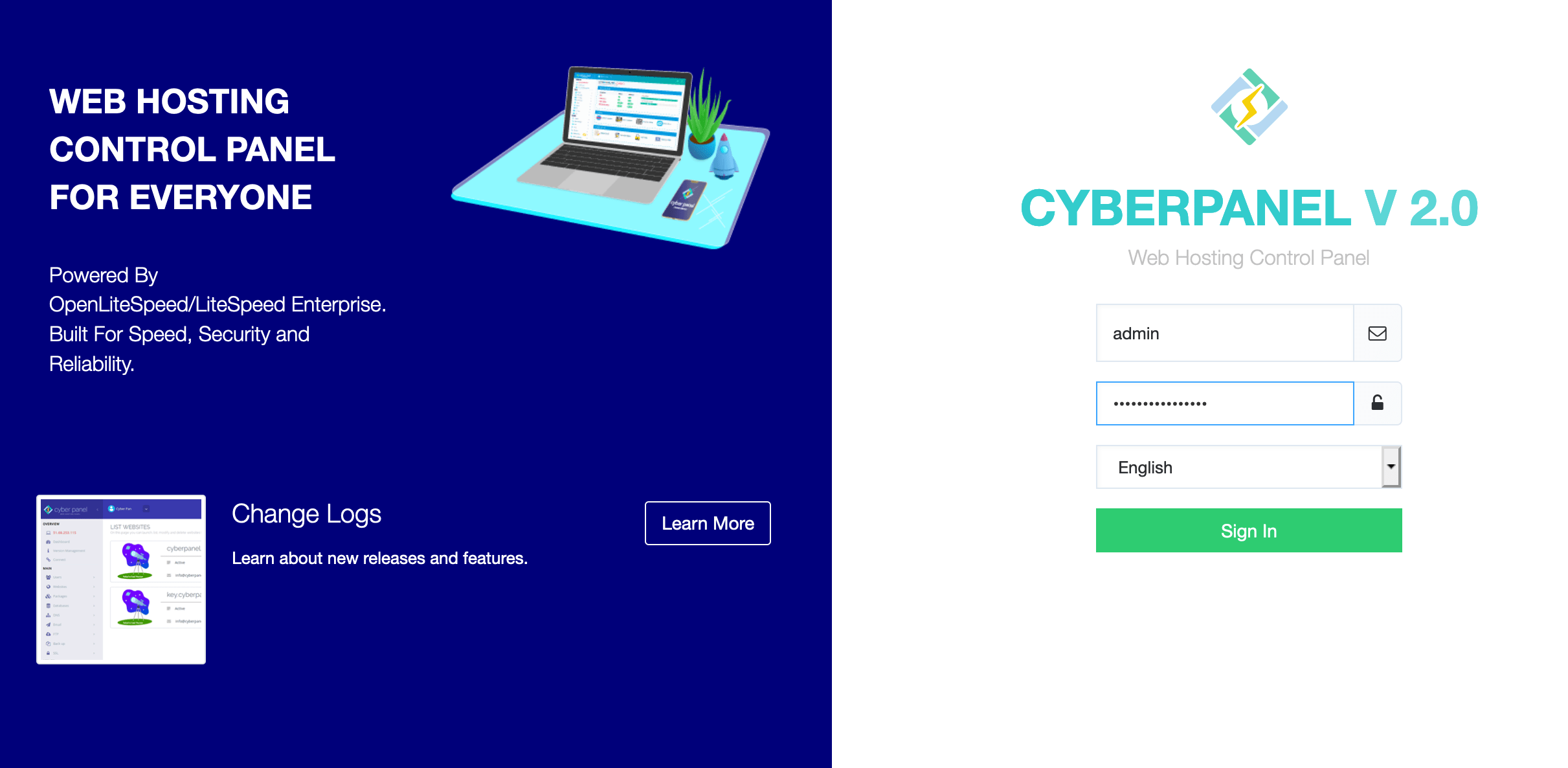
- 이제 관리 패널이 표시됩니다.
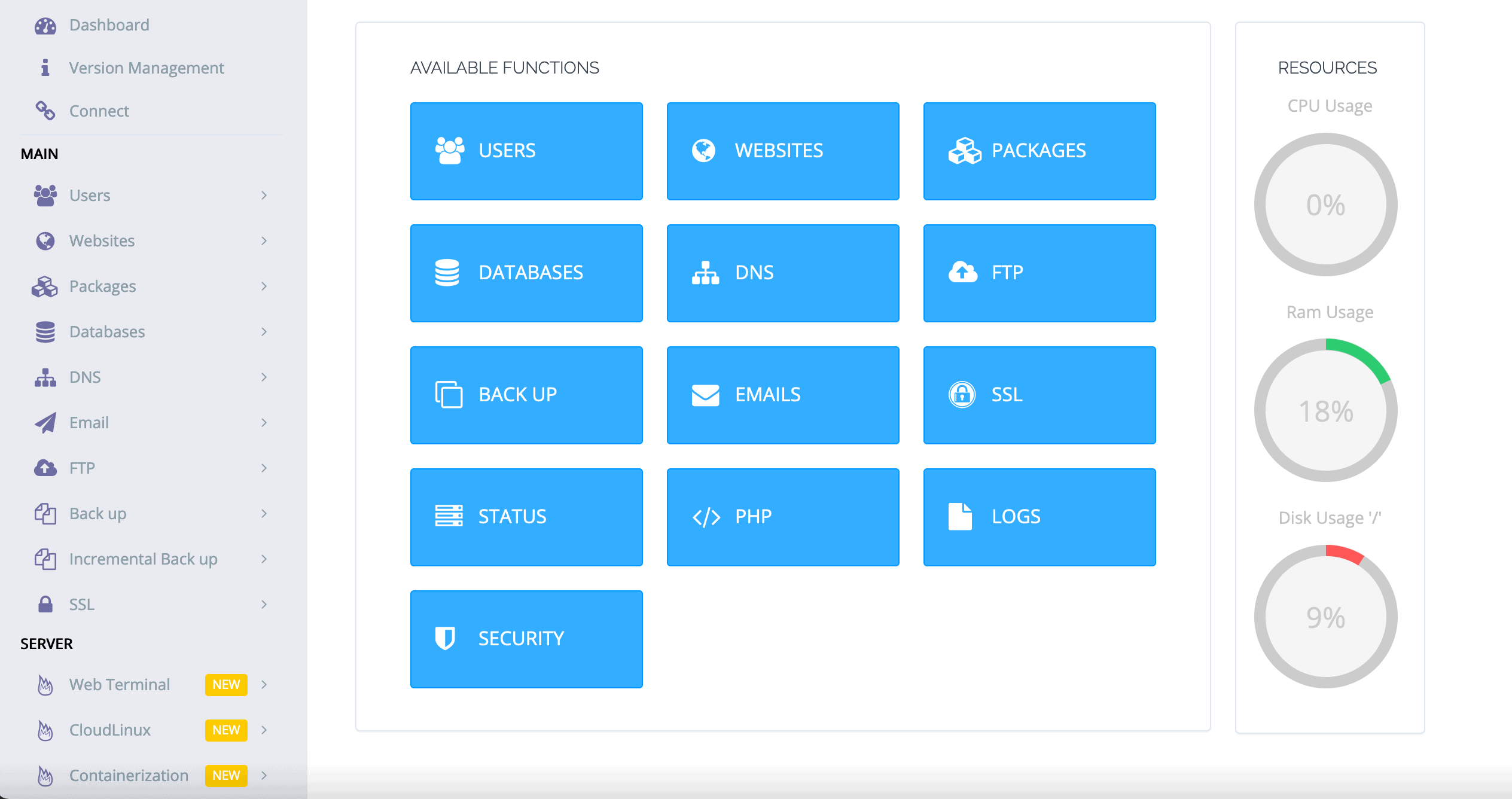
대시보드에 액세스한 이제 공식 CyberPanel 문서를 확인하여 인스턴스를 추가로 구성하는 방법을 알아봅니다.
CyberPanel 원 클릭 앱은 LiteSpeed 기술에 의해 리노드를 위해 만들어졌습니다. 앱 배포에 대한 지원을 보려면 Linode 지원에 문의하십시오. 도구 또는 소프트웨어 자체에 대한 지원을 위해 사이드바의 정보를 사용하여 LiteSpeed에 문의하십시오.
